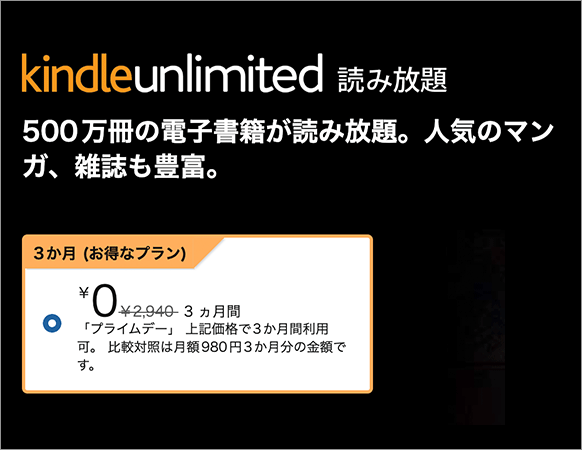[JS]要素の一つひとつを異なるタイミングでスライドさせる、パララックス対応のコンテンツスライダー
Post on:2012年3月16日
sponsorsr
jQueryとCSS3アニメーションを使った、パララックス対応のコンテンツスライダーを実装するチュートリアルを紹介します。

Parallax Content Slider with CSS3 and jQuery
[ad#ad-2]
デモ
一枚のスライドには、h2要素、パラグラフ、リンク、画像が配置されており、それぞれが異なるタイミングでスライドします。
分かりにくいかもしれませんが、背景もアニメーションで動いています。


上記をスライドしたキャプチャ
画像は、h2要素やパラグラフから遅れて、アニメーションでスライドします。

[ad#ad-2]
アイデアの元となったのはKendo UIのサイトで使用されてるコンテンツスライダーです。

こちらも当然パララックス対応のコンテンツスライダーです。
こっちの方が背景がはっきりしてるので、その動作を楽しめると思います。
実装
実装は各ポイントとなる箇所を説明します。
HTML
スライダーは複数のスライドを含んでおり、それぞれのスライドにh2要素、パラグラフ、リンク、画像を含んでいます。
<div id="da-slider" class="da-slider">
<div class="da-slide">
<h2>Some headline</h2>
<p>Some description</p>
<a href="#" class="da-link">Read more</a>
<div class="da-img">
<img src="images/1.png" alt="image01" />
</div>
</div>
<div class="da-slide">
<!-- ... -->
</div>
<!-- ... -->
<nav class="da-arrows">
<span class="da-arrows-prev"></span>
<span class="da-arrows-next"></span>
</nav>
</div>
CSS
このスライダーの核となるのは、エレメントごとのアニメーションです。アニメーションをコントロールするために方向を加えたclassを与えます。
右にスライドするものは「da-slide-toright」のようにし、4つのclassを設定します。
- .da-slide-fromright
- .da-slide-fromleft
- .da-slide-toright
- .da-slide-toleft
これらのclassに、エレメントをスライドさせるアニメーションを設定します。
/* Slide in from the right*/
.da-slide-fromright h2{
animation: fromRightAnim1 0.6s ease-in 0.8s both;
}
.da-slide-fromright p{
animation: fromRightAnim2 0.6s ease-in 0.8s both;
}
.da-slide-fromright .da-link{
animation: fromRightAnim3 0.4s ease-in 1.2s both;
}
.da-slide-fromright .da-img{
animation: fromRightAnim4 0.6s ease-in 0.8s both;
}
/* Adjust animations for different behavior of each element: */
@keyframes fromRightAnim1{
0%{ left: 110%; opacity: 0; }
100%{ left: 10%; opacity: 1; }
}
@keyframes fromRightAnim2{
0%{ left: 110%; opacity: 0; }
100%{ left: 10%; opacity: 1; }
}
@keyframes fromRightAnim3{
0%{ left: 110%; opacity: 0; }
1%{ left: 10%; opacity: 0; }
100%{ left: 10%; opacity: 1; }
}
@keyframes fromRightAnim4{
0%{ left: 110%; opacity: 0; }
100%{ left: 60%; opacity: 1; }
}
オプション
スクリプトのオプションでは、最初に表示するスライド、背景のポジション、自動再生の有無、アニメーションのタイミングなどを設定できます。
$('#da-slider').cslider({
current : 0,
// index of current slide
bgincrement : 50,
// increment the background position
// (parallax effect) when sliding
autoplay : false,
// slideshow on / off
interval : 4000
// time between transitions
});
sponsors